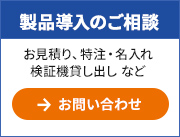仕様
| カラー | ブラック |
|---|---|
| 適合規格 | Bluetooth Ver3.0 Class2 |
| 周波数範囲 | 2.402GHz~2.474GHz |
| プロファイル | HID (Human Interface Device Profile) |
| 通信範囲 | 最大半径約10m(非磁性体上/木製天板) |
| 分解能 | 1200カウント/インチ |
| 読取り方式 | レーザーセンサー方式 |
| ボタン | 2ボタン、ホイール(スクロール)ボタン |
| 電池性能 | 連続作動時間/約115時間
連続待機時間/約269日間 使用可能時間/約98日間 (1日8時間パソコンを使用中に、マウス操作を25%割り当てた場合) ※サンワサプライテスト値であり、保証値ではありません。 |
| サイズ | W41×D77×H32mm |
| 重量 | 30g(電池含まず) |
| 付属品 | 単四乾電池×2本(テスト用)、取扱説明書 |
特長
- Bluetooth Ver3.0規格に対応し、Bluetooth内蔵のパソコンにレシーバー無しで接続できます。ケーブルが邪魔になるといった煩わしさがないワイヤレスタイプのマウスで、通信範囲が半径約8mと広く快適なコンピュータ操作が可能です。
- 高性能レーザーエンジン搭載です。従来の光学センサーでは識別しにくかった光沢感のある素材の表面を読み取ることが可能です。滑らかな白色デスクの上でもストレスなしに使えます。
- 新設計Bluetooth Ver3.0IC技術により、120%長寿命の省電力設計で、経済性に優れています。
マウス下部には、電源ON/OFFスイッチ付きで電池の消耗を抑え、しかもLEDで電池残量をお知らせするので、電池交換時期が分かります。
※サンワサプライMA-BTLS18(Bluetooth Ver2.1+EDR)と比較した場合 - 持ち運びに便利な超小型マウスです。手のひらにすっぽりと収まるサイズで、スーツのポケットにもするりと収納できます。エルゴノミクスデザインで使いやすい究極のモバイルマウスです。
- インターネットや広い画面での作業など、カーソルの移動距離が多い時は、手首一振りで画面の端まで移動可能な1200カウント対応です。省スペースでマウスパッドの大きさを選ばず、スピーディーな快適作業環境を実現します。
- ホイールボタンを搭載しており、画面スクロールが可能で、インターネットやエクセルの操作が快適に行えます。
※透明ガラスなどの一部の表面では動作しにくい場合があります。
対応情報
| 対応機種 | Bluetoothモジュール内蔵のWindows搭載パソコン、
Apple Macシリーズ(Bluetoothモジュールが内蔵されている機種) ※USBポート(Aタイプコネクタ)を持つ機種。 ※Bluetoothモジュールを内蔵していないWindows搭載パソコンでご使用の際は、別途、サンワサプライ製Bluetooth USBアダプタをお求めください。
|
|---|---|
| 対応OS | Windows 8.1・8(64bit/32bit)・7(64bit/32bit)・Vista・XP(SP2)・2000、Windows RT、Mac OS X(10.3以降 ※Mac OS X(10.3以降)は、標準インストールされているSafari、Mail、Text Edit及びFinderなど、OS標準ドライバでスクロール可能なアプリケーションでのみスクロール可能です。またホイールボタン押下げによる動作はサポートしません。 ※電波の通信範囲は使用環境によって異なります。 ※機種により対応できないものもあります。 ※この文章中に表記されているその他すべての製品名などは、それぞれのメーカーの登録商標、商標です。
|
| 製品関連ページ | ・欲しいマウスが簡単に探せる「マウス検索」はこちら ・Surface Pro3 アクセサリ対応表はこちら→ |
-
製品関連ページ
製品導入のご相談・お問い合わせ
※検証機貸出は動作検証を目的としており、レンタルサービスではございません お問い合わせはこちら 製品導入に関するお問い合わせ以外は
【お問い合わせ窓口一覧】よりお問い合わせください。







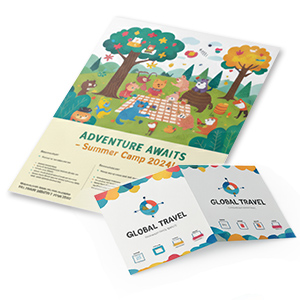




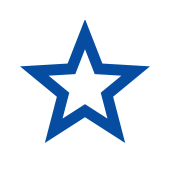










































































































































































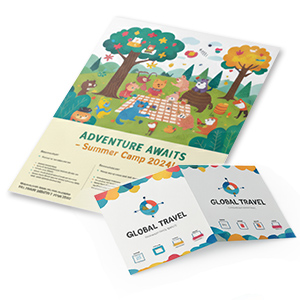











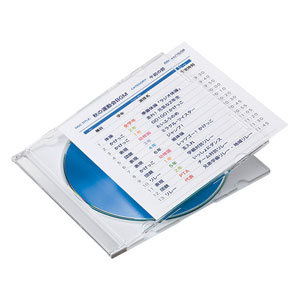































































































































































































 お問い合わせ
お問い合わせ Q&A(よくある質問)
Q&A(よくある質問) カタログ・資料送付請求
カタログ・資料送付請求 メルマガ購読・解除
メルマガ購読・解除 実験サポート展示場
実験サポート展示場 法人向け特集
法人向け特集


 ドライバ・ソフト
ドライバ・ソフト 取扱・組立説明書
取扱・組立説明書 画像データベース
画像データベース 導入事例・提案チラシ
導入事例・提案チラシ